- مؤلف Jason Gerald [email protected].
- Public 2023-12-16 10:53.
- آخر تعديل 2025-01-23 12:06.
برنامج keylogger هو برنامج أو جهاز ضار مثبت على جهاز الكمبيوتر لتسجيل أي شيء تكتبه (بما في ذلك كلمات المرور). يمكن أيضًا استخدام العديد من برامج تسجيل المفاتيح لأداء مراقبة أخرى. بينما يمكن استخدام راصد لوحة المفاتيح بشكل قانوني في مواقف معينة ، غالبًا ما يستخدمها مجرمو الإنترنت لسرقة كلمات المرور والمعلومات الشخصية لمستخدمي الإنترنت دون علمهم. تعد Keyloggers انتهاكًا واضحًا للخصوصية حيث يمكن استخدامها لسرقة كلمات المرور وإبطاء جهاز الكمبيوتر. لذلك ، إذا كنت تعتقد أنه تتم مراقبتك من قبل شخص آخر بشكل غير قانوني عبر راصد لوحة مفاتيح ، فحاول اكتشافه وإزالته.
خطوة
جزء 1 من 3: الاستعداد
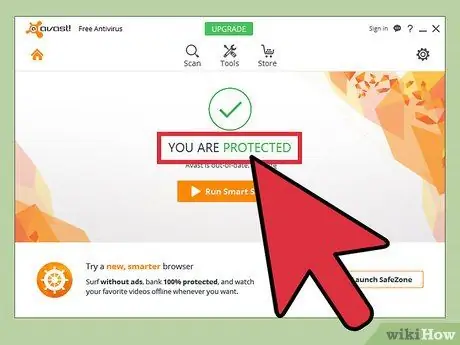
الخطوة الأولى: تأكد من أن نظام الكمبيوتر محمي بالكامل ضد أي ثغرات هجوم معروفة
يجب عليك تحديث نظام التشغيل والتطبيقات. البرامج التي لم يتم تحديثها تخلق ثغرات أمنية تجعل أجهزة الكمبيوتر عرضة للهجمات.
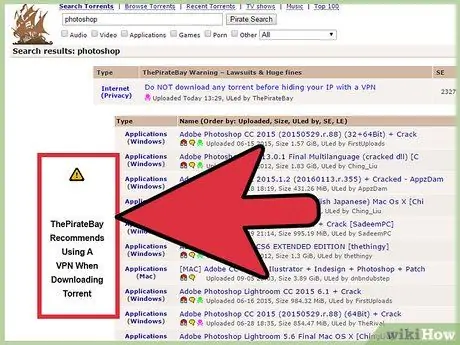
الخطوة 2. أخبر جميع مستخدمي الكمبيوتر بعدم النقر بلا مبالاة على الإنترنت
هذا ينطبق بشكل خاص على النوافذ المنبثقة والأشياء المجانية المعروضة على الإنترنت.
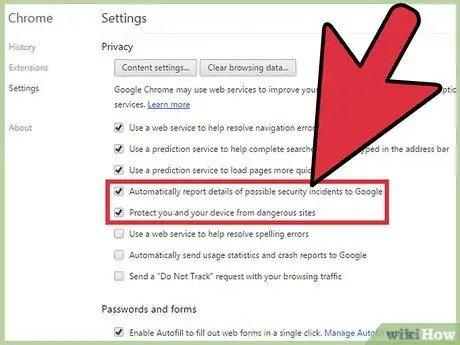
الخطوة الثالثة. تأكد من أن لديك تكوينًا آمنًا لمتصفح الويب (المتصفح)
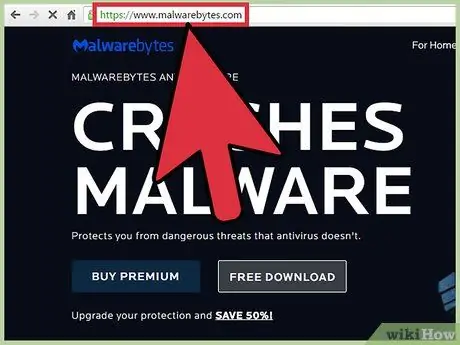
الخطوة 4. قم بتثبيت برنامج أمان حسن السمعة على الكمبيوتر
قم دائمًا بتثبيت وتنشيط برامج مكافحة الفيروسات والبرامج الضارة. تتضمن بعض البرامج المجانية الجيدة Malwarebytes (للبرامج الضارة) و Panda أو Avast (للفيروسات). لا تنس تحديث برنامج الأمان باستمرار.
جزء 2 من 3: الكشف عن Keylogger
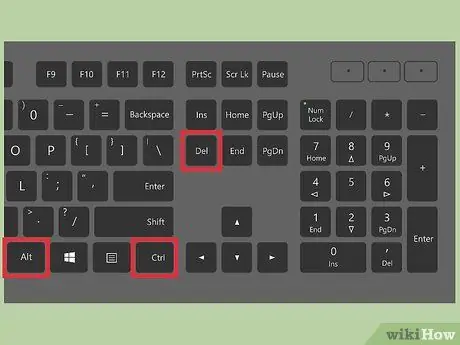
الخطوة 1. افتح مدير المهام
قم بذلك عن طريق النقر بزر الماوس الأيمن على شريط المهام واختيار "مدير المهام". تحقق من النافذة في مدير المهام بحثًا عن العمليات المشبوهة. قم بالبحث على الإنترنت عن أسماء عمليات غير معروفة لمعرفة ما إذا كان البرنامج ضارًا. إذا رأيت اسم عملية مريبًا على جهاز الكمبيوتر الخاص بك ، فقد يكون برنامج تسجيل لوحة مفاتيح أو فيروس.
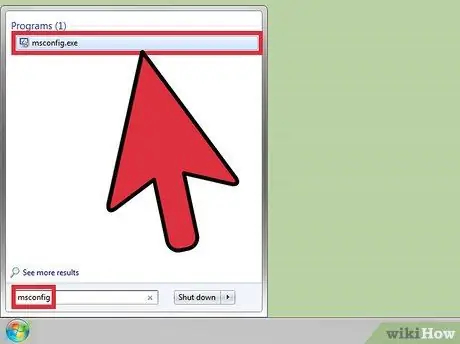
الخطوة 2. اكتب "msconfig" في حقل بدء البحث ، ثم اضغط على Enter
افتح "بدء التشغيل" ، ثم تحقق مما إذا كانت هناك برامج مشبوهة تم إعدادها للتشغيل من تلقاء نفسها عند بدء تشغيل الكمبيوتر. إذا كان هناك برنامج مشبوه ، فابحث على الإنترنت لمعرفة ما إذا كان برنامجًا ضارًا.
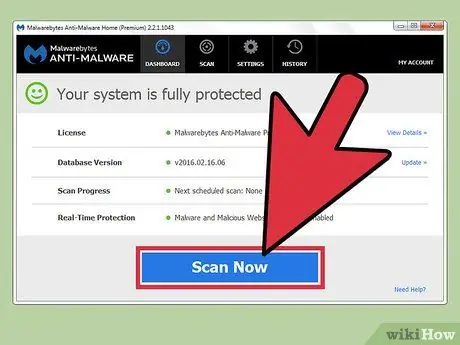
الخطوة 3. قم بإعادة الفحص
لا يظهر العديد من برامج تسجيل المفاتيح في Task Manager أو msconfig. استخدم برنامجًا ذا سمعة طيبة لمكافحة البرامج الضارة للعثور على راصدات لوحة المفاتيح المخفية على جهاز الكمبيوتر الخاص بك.

الخطوة 4. افحص كمبيوتر سطح المكتب
إذا كنت تستخدم جهاز كمبيوتر سطح المكتب ، فتحقق من وجود جهاز keylogger. تحقق من كبل لوحة المفاتيح المتصل بعلبة الكمبيوتر. إذا كان هناك جهاز متصل بالكبل بين لوحة المفاتيح والحالة ، فمن المحتمل أن يكون جهاز تسجيل لوحة مفاتيح. ومع ذلك ، ضع في اعتبارك أنه قد يكون محولًا أو أداة غير ضارة.
جزء 3 من 3: إزالة Keylogger
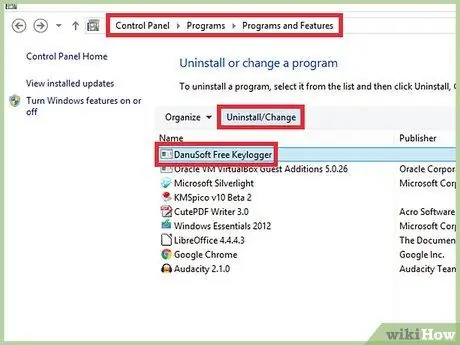
الخطوة 1. تحقق مما إذا كان برنامج تسجيل المفاتيح قابلاً للعرض
إذا كان من الممكن رؤية برنامج تسجيل المفاتيح المكتشف على أنه إدخال في قائمة البرامج في لوحة التحكم ، فهذا يعني أن برنامج تسجيل المفاتيح مزود ببرنامج إلغاء التثبيت. قم بإزالة البرنامج واستخدم مكافحة البرامج الضارة لتنظيف أي ملفات برنامج متبقية.
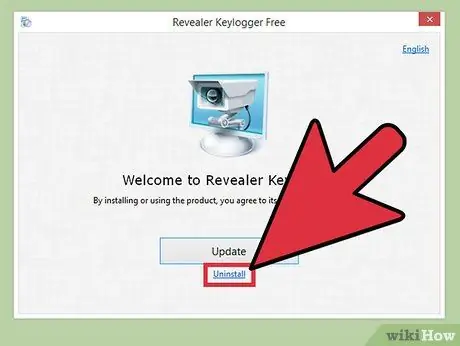
الخطوة 2. حاول استخدام برنامج إلغاء التثبيت
في بعض برامج تسجيل لوحة المفاتيح ، مثل Logisoft's Revealer Keylogger ، يمكن استخدام برنامج التثبيت لإزالة كلوغر. قم بتنزيل برنامج التثبيت واستخدمه لإزالة برنامج keylogger. قم بتنظيف بقايا keylogger باستخدام ماسح ضوئي معروف لمكافحة البرامج الضارة.
الخطوة 3. قم بتشغيل Windows Defender في وضع عدم الاتصال
بمجرد تحديث برنامج مكافحة الفيروسات الخاص بك ، قم بتشغيل أداة الكشف عن الجذور الخفية (برنامج يعمل في الخلفية ويصعب اكتشافه) ، مثل Windows Defender Offline. لتشغيله ، يجب إجراء الإعدادات على جهاز كمبيوتر أو إنشاء وسائط غير متصلة بالإنترنت (غير متصل).
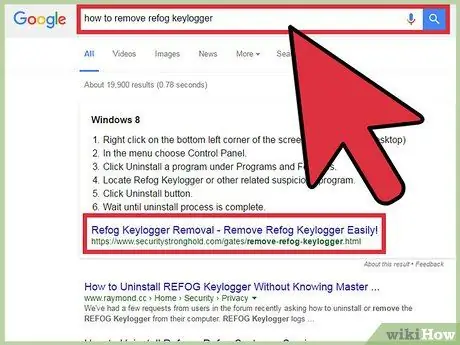
الخطوة 4. ابحث عن حل محدد لمعالجة كلوغر معين بناءً على اسمه
بعض برامج تسجيل المفاتيح (مثل Refog) تمنع الحذف بشكل فعال. قم بزيارة منتديات الإنترنت مثل BleepingComputer لمعرفة كيفية إزالة برامج معينة دون الإضرار بجهاز الكمبيوتر الخاص بك.
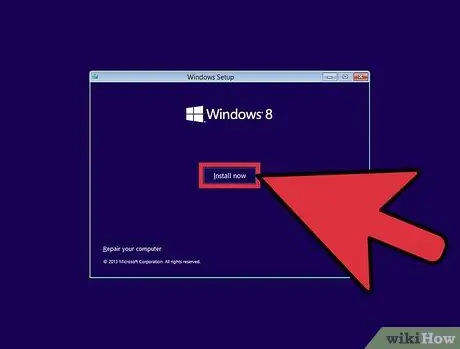
الخطوة 5. حاول إعادة تثبيت نظام التشغيل على الكمبيوتر
- تتسلل العديد من برامج تسجيل المفاتيح إلى عمق نظام التشغيل وإذا تمت إزالتها ستؤدي إلى إتلاف الكمبيوتر وتجعله غير مستقر. إذا كانت هذه هي الحالة ، فإن إعادة تثبيت نظام التشغيل هو الخيار الأسهل والأقل صعوبة.
- في بعض الأحيان يصعب إزالة برنامج keylogger باستخدام برامج مكافحة البرامج الضارة فقط. يمكن أن تؤدي إعادة تثبيت نظام التشغيل بالتأكيد إلى إزالة راصد لوحة المفاتيح دون بذل الكثير من الجهد.
- يجب إعادة تثبيت نظام التشغيل إذا اكتشفت وجود أداة تسجيل لوحة مفاتيح على جهاز الكمبيوتر الخاص بك والتي يتم استخدامها لتنفيذ المعاملات المصرفية أو الاتفاقيات التجارية السرية. هذا لأن راصد لوحة المفاتيح ربما لم يتم محوه بالكامل من الكمبيوتر.
نصائح
- إذا كنت تقوم بأعمال مصرفية باستخدام جهاز كمبيوتر ، فيمكن اختراق كلمة المرور من قبل شخص آخر. قم بتغيير كلمة المرور على الفور باستخدام جهاز كمبيوتر آمن. اتصل بالبنك إذا كانت هناك معاملات مشبوهة تم إجراؤها من خلال حسابك.
- تتضمن بعض البرامج المجانية الجيدة Avast و Comodo.






